笔记本怎么安装打印机驱动程序 打印机驱动安装步骤详解
更新时间:2024-05-03 11:53:22作者:jiang
在日常生活和工作中,打印机已经成为我们必不可少的办公设备之一,要让打印机正常工作,就需要安装相应的驱动程序。笔记本作为我们日常办公的得力助手,也需要正确安装打印机驱动程序才能与打印机顺利连接。下面将详细介绍笔记本如何安装打印机驱动程序,让您轻松解决打印问题。
操作方法:
1.第一步,打开控制面板,点击“设备和打印机”

2.第二步,点击“打印服务器属性”
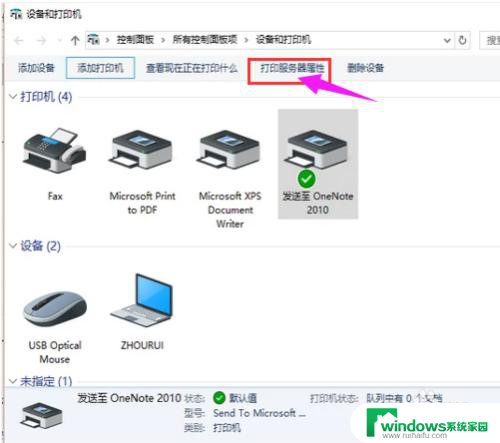
3.第三步,在“驱动程序”一栏下点击“添加”
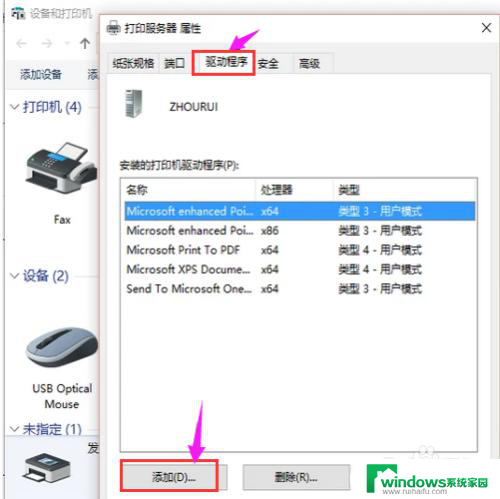
4.第四步,此时会出现添加打印机驱动程序向导。点击:下一步
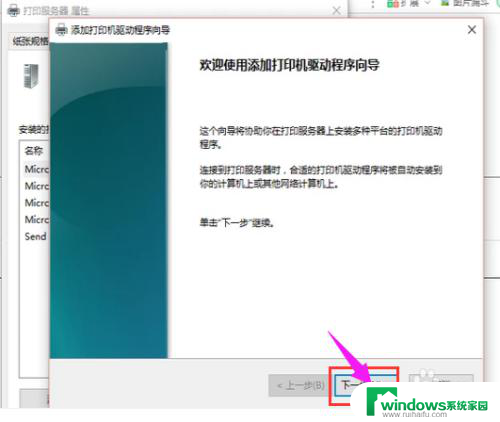
5.第五步,根据电脑的操作系统位数来选择。然后点击:下一步
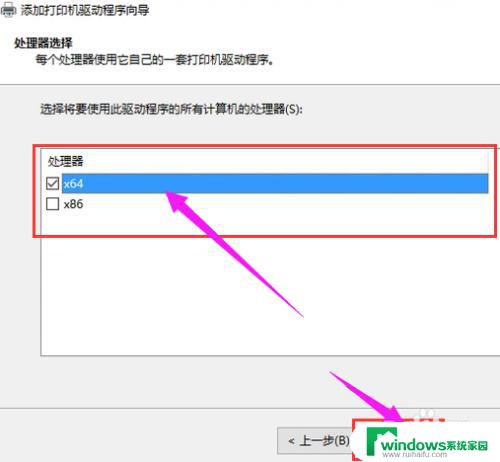
6.第六步,选择要安装的打印机驱动的制造商和型号。点击:下一步
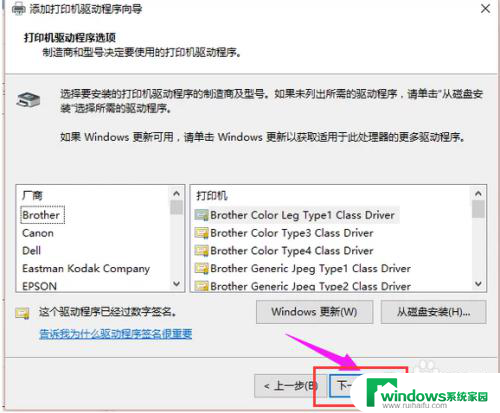
7.第七步,完成了添加打印机驱动,点击完成即可
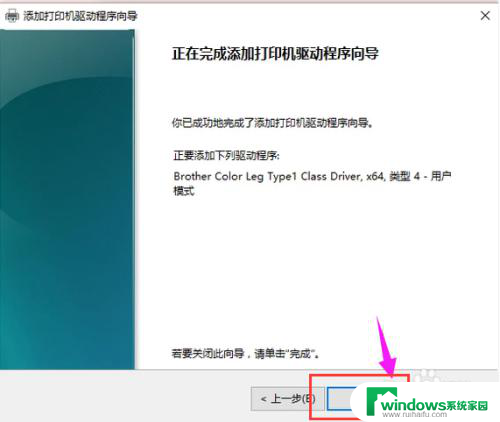
以上就是关于笔记本安装打印机驱动程序的全部内容,如果你遇到了相同的情况,可以按照这些方法来解决。
笔记本怎么安装打印机驱动程序 打印机驱动安装步骤详解相关教程
- 联想打印机驱动安装 联想打印机驱动安装步骤详解
- 打印机如何安装驱动程序 打印机驱动安装教程
- 联想电脑打印机驱动 联想打印机驱动安装步骤详解
- sharp驱动怎么安装 sharp夏普打印机驱动安装步骤详解
- 怎么给电脑装打印机驱动程序 打印机驱动安装教程
- 打印机如何在电脑上安装驱动 打印机安装步骤详解
- win10未安装打印机驱动程序 win10系统安装本地打印机驱动步骤
- 打印机驱动程序无法安装怎么解决 解决打印机驱动程序安装错误的方法
- 如何查找打印机的驱动程序 win10打印机驱动文件安装方法
- 联想m7206w打印机驱动怎么安装 联想m7206打印机无法安装驱动
- 重装win10联网 重装完win10后无法上网解决方法
- 怎么装win7和win10双系统 win7/win10双系统如何选择安装方式
- 卸载win商店 Win10怎么卸载安装应用商店
- dell笔记本重做系统 dell笔记本系统重装教程教程
- 怎么查看电脑正在安装的程序 电脑中所有已安装的软件怎么查看
- win10系统能直装不 win10系统怎么安装步骤